Configurações de controle de largura de banda de porta nos switches SG 500 Series
Objetivo:
A largura de banda se refere à quantidade média de dados transferidos com êxito por um caminho de comunicação. A modelagem de largura de banda, o gerenciamento, a limitação e a alocação de configurações são algumas das técnicas usadas para melhorar a utilização da largura de banda. Você pode alterar a largura de banda do tráfego de entrada e saída. Pode ser necessário limitar a largura de banda em portas específicas para evitar que um pequeno número de portas ocupe uma grande parte da largura de banda do switch.
O objetivo deste documento é mostrar como limitar a largura de banda em portas individuais na série SG500.
Dispositivos aplicáveis:
Switches gerenciados Cisco Small Business série 500
Versões de software:
•1.3.7.18
Definindo o intervalo de tempo absoluto
Etapa 1. Faça login no utilitário de configuração da Web e escolha Quality of Service > General > Bandwidth. A página Largura de Banda é aberta:
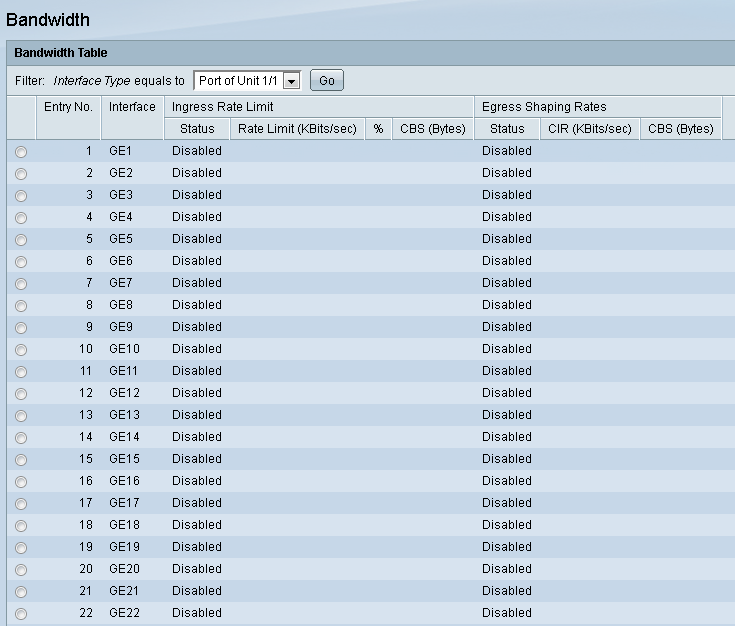
A Tabela de Largura de Banda exibe os seguintes campos:
- Limite de taxa de entrada - quantidade máxima de largura de banda dedicada para portas de entrada.
- Status - Exibe se o limite de taxa de entrada está ativado para a porta.
- Limite de taxa - Exibe a largura de banda máxima (em Kbits/s) da porta.
- % - Exibe a parte da largura de banda total alocada para a porta.
- CBS (Bytes) - Exibe o CBS (Committed Burst Size) ou o tamanho máximo de intermitência que pode ser enviado em um determinado tempo.
Taxa de modelagem de saída - quantidade máxima de largura de banda dedicada às portas de saída.
- Status - Exibe se a Taxa de modelagem de saída está habilitada para a porta.
- CIR - (Kbits/s) - Committed Information Rate (CIR) exibe a largura de banda máxima (em Kbits/s) da porta.
- CBS (Bytes) - Exibe o CBS (Committed Burst Size) ou o tamanho máximo de intermitência que pode ser enviado em um determinado tempo.
Etapa 2. Clique no botão de opção da porta desejada que deseja configurar.
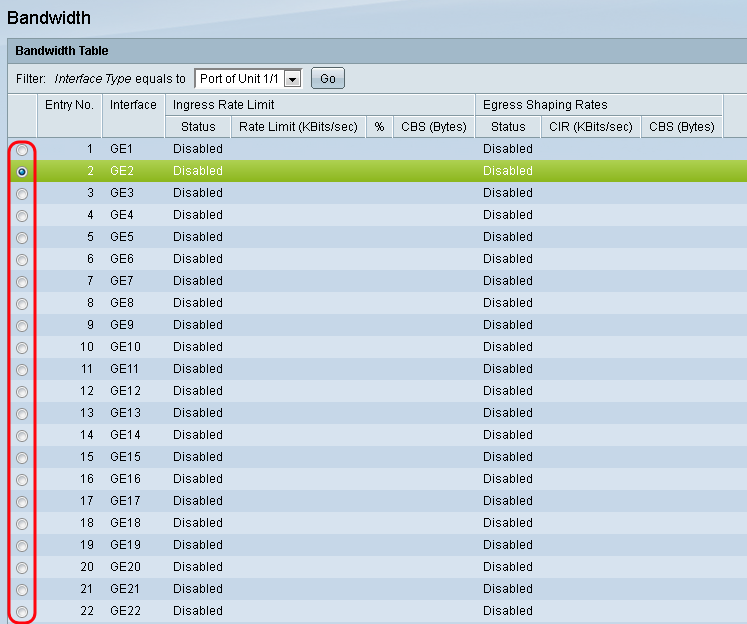
Etapa 3. Clique em Editar.
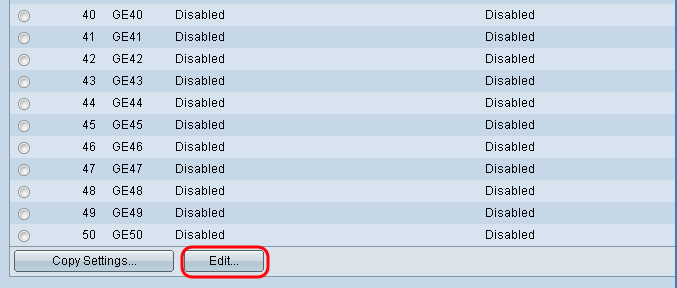
A página Editar largura de banda é aberta:

Etapa 4. (Opcional) Ao lado do Ingress Rate Limit marque Enable se desejar editar a taxa de tráfego de entrada. Caso contrário, vá para a etapa 7.
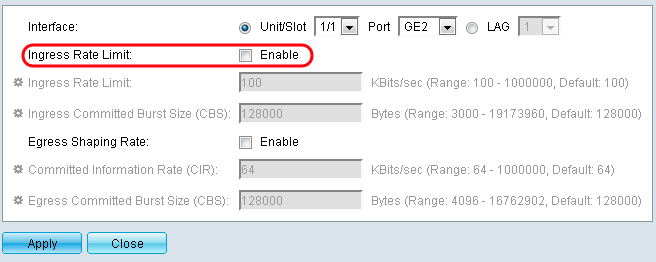
Etapa 5. Insira o limite desejado em KBits/s (Kbps) no campo Ingress Rate Limit (Limite de taxa de entrada). O limite padrão é 100 KBits/seg.
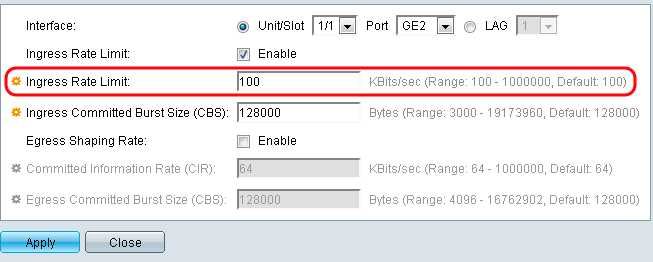
Etapa 6. Insira o tamanho de intermitência desejado em bytes no campo CBS (Ingress Committed Burst Size). Um CBS permite que um grupo de pacotes de até um determinado tamanho seja enviado pela rede, independentemente do limite de taxa de entrada atual. Definir um CBS muito baixo pode resultar no envio constante de uma grande quantidade de pequenos pacotes pela rede. Isso leva a que uma porta tenha consistentemente uma grande quantidade de tráfego. Definir uma taxa de intermitência muito alta permitirá que muitos grandes grupos de pacotes sejam enviados pela rede. Isso pode fazer com que uma porta ocupe uma parte maior de sua largura de banda alocada com muita frequência. A taxa ideal resultará em falta de largura de banda. O tamanho padrão é 128000 bytes.
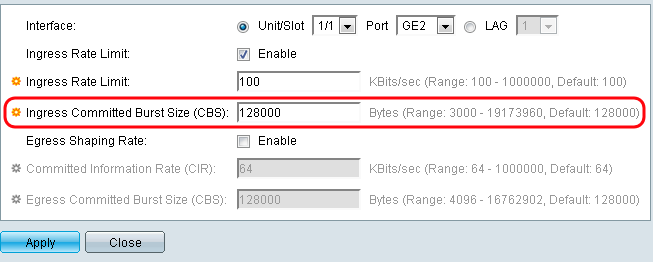
Passo 7. (Opcional) Ao lado da taxa de modelagem de saída marque Habilitar se desejar editar a taxa de tráfego de saída. Caso contrário, vá para a etapa 10.

Etapa 8. Insira o limite desejado em KBits/s (Kbps) no campo Committed Information Rate (CIR). Uma CIR é a largura de banda mínima garantida para sua rede. Definir uma CIR para uma porta garantirá que a porta sempre obterá uma largura de banda mínima para a porta especificada. Definir uma taxa muito baixa pode causar problemas de qualidade durante a transmissão de áudio ou vídeo através de uma rede. Definir uma taxa muito alta pode dar a uma porta mais suporte do que precisa, resultando em ineficiências na rede. A taxa ideal resultará em falta de largura de banda. O limite padrão é 64 KBits/seg.
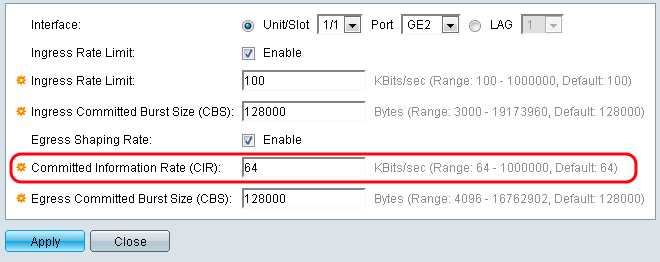
Etapa 9. Insira o tamanho de intermitência desejado em bytes no campo ECB (ECB). Para obter mais informações sobre Tamanhos de Intermitência Comprometidos, consulte a Etapa 6. O tamanho padrão é 128000 bytes.
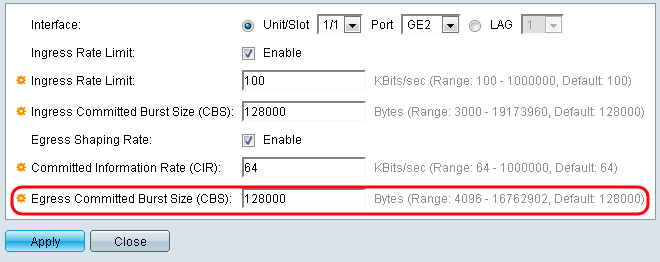
Etapa 10. Clique em Apply para salvar as configurações.
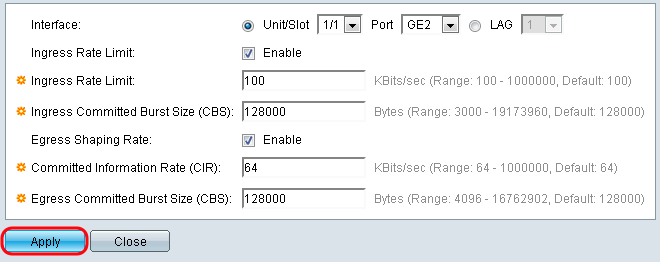
Etapa 11. Para salvar suas configurações, clique em Copiar/Salvar configuração.
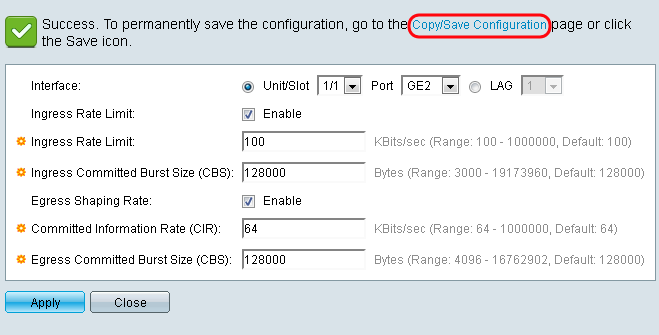
O seguinte alerta é exibido:
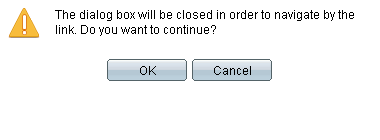
Etapa 12. Click OK.
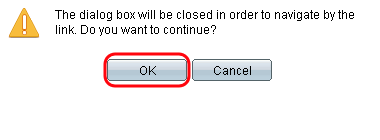
Etapa 13. Clique em Apply para salvar sua configuração atual em execução na configuração de inicialização.
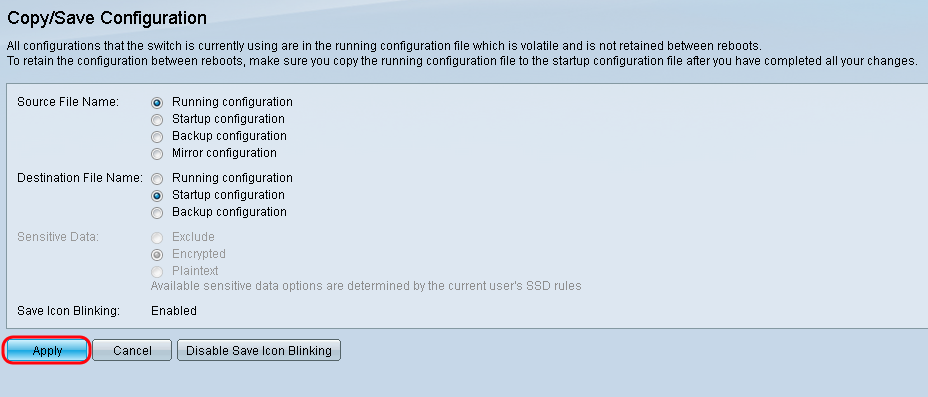
 Feedback
Feedback